在WINDOWS安裝並使用FileZilla Server
(1)自官方網站下載FileZilla Server(約2.1MB) FileZilla_Server-0_9_60_2.exe 並執行之。
(2) 選取全部的安裝組件:
FileZilla Server(Service)、Administrator interface、Source Code、 Start Menu Shortcuts、Desktop Icon
(3)接受預設安裝資料夾為C:\Program Files\FileZilla Server
(4)接受「Install as service,started with Windows(default)」及管理者埠號:14147並
勾選「Start server after setup completes」
(5)接受「Start manually」的SERVER介面 並勾選「Start Interface after setup completes」
(6)安裝成功出現 server Interface(伺服器管理介面)
(7)接受localhost及14147埠號 出現如下失敗訊息
:
Connecting to server localhost:14147...
Error, could not connect to server
(8) 控制台/系統及安全性/允許程式通過防火牆/允許其他程式/瀏覽/挑選C:\Program Files\FileZilla Server\FileZilla Server.exe
(9)登入server Interface成功,出現如下訊息及下圖的伺服器管理介面視窗:
FileZilla Server 0.9.60 beta
:
Connecting to server localhost:14147...
Connected, waiting for authentication
Logged on
You appear to be behind a NAT router. Please configure the passive mode settings and forward a range of ports in your router.
Warning: FTP over TLS is not enabled, users cannot securely log in.
:
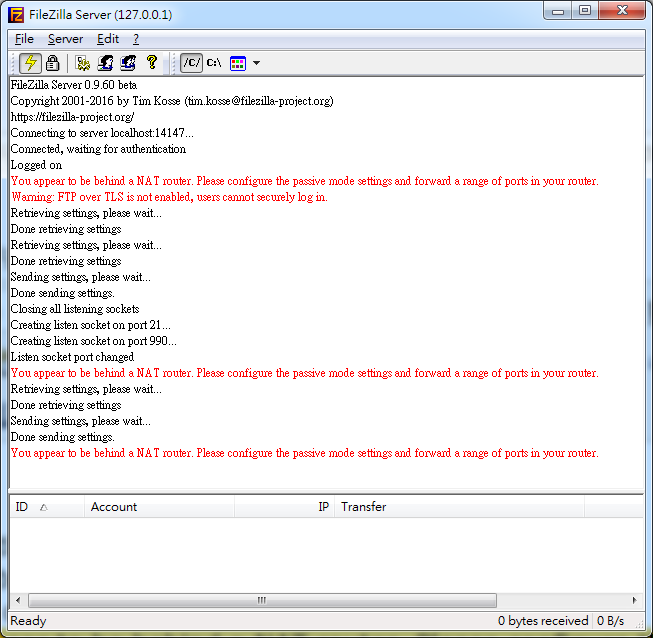
(10)伺服器管理介面/Edit/Setting/FTP over TLS settings/勾FTP over TLS support/Generate new certificate...
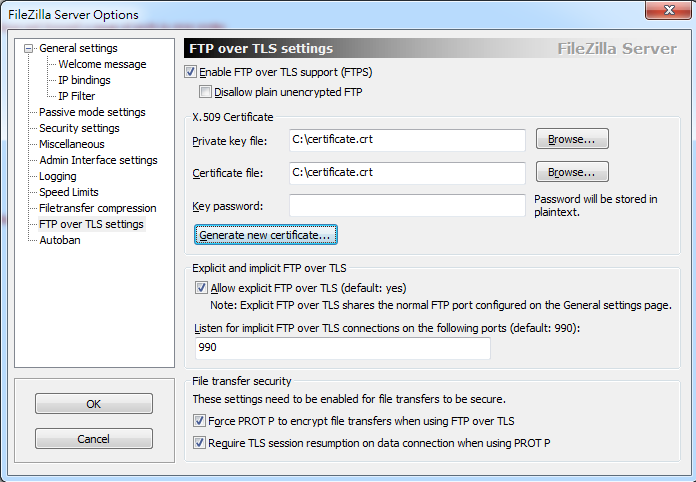
(11-1)輸入如下欄位後/[Generate certificate]鈕
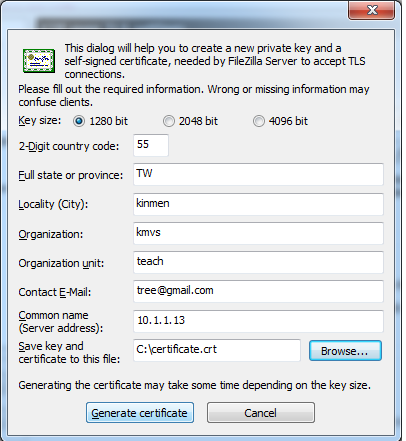
(11-2)執行cmd/輸入指令 type c:\certificate.crt 結果如下:
C:\>type c:\certificate.crt
-----BEGIN RSA PRIVATE KEY-----
MIIC7AIBAAKBoQC+WE/W+Txh2/m+lpglCZT/cWWhM90q2LLTCjgWopTACUIXgsE+
oR3SOp2TE18vWMDmCB37FKqIQEz4sD1Cv+VpVdDXxocZTKw/eFU8i6lmjVw698T+
4eiST1nrbMY7Lh0lufFSnteSPt8xcLZ6ClZKWfwEvf7/Prlsa4jF8uPR/wsVl4+m
T9igAa6jSFu9qgQYe1Hja8BIyF3/1O89nxodAgMBAAECgaEApjuUBoeGL2SgeM0m
NHpo0Kmk+yLDTY8QpXRwRXxZcljjiorb36lv1NDyGqc5Yq0dUgfWvxduUy3syueH
qMrUPKkAieFMzVCDwa6CqizCldbvGI9484mZaa8422OxLhMCMHOin2EhQIPuDYy2
ht74wj1A1e7cuZc6dj3FZRkheGs1h1jkRXan5YA1iRBzk0p9qtxY1pZyR+Vh/sJT
1XjylQJRAN4wBtJLxJ+lLUe1mUyMO295ic1T71FN1dWVsmwcmVVfhd5pQcNMCJtE
A2A80vwHELFfFWarD3fmqFX9yg5IUwEJ/XdhdAQ8dk2qTm3zCBs3AlEA20/C7gH2
c80Zwh4nVB85GMfIDdUG9vOmGhoUCJJ5GLUFWOgguv5Zl1v9kIK558tyZXS60GoI
p3uaCTn2kGPrB7PHaO40E9jwTXVkgBEUZ0sCUGsGF0MU3BFKLxVrk/wbUEXR9V7C
H3S6WVYYVWleHT3SVVlcuiCobzza9gVVRwu/G3tUoapim4DVyiAhr0JR9Cl79mua
tZeUyCeA8WZkunLhAlBjuNkCMJJIBbL4uY1YivoDcpRc9ci88f1NUR5a53945JcR
3jtDy/QhBws9crPl2nSh/XoU2qIkxec82sZq0YRFdFHwPKAhhjt+fSq9sQZ+EQJQ
N5inYuSHwC/QhsksSZ0JD1vzSBwBn50y0AUcZ33VeT1BZAlfWF2DW1s6HBPMvgtV
6jDHEE4T1PWcnqC8joEDQQFSvja25owvuSr9VlNpfi8=
-----END RSA PRIVATE KEY-----
-----BEGIN CERTIFICATE-----
MIICxzCCAhCgAwIBAgIEVlaifTANBgkqhkiG9w0BAQsFADCBhzESMBAGA1UEAwwJ
bG9jYWxob3N0MQswCQYDVQQGEwJUVzEPMA0GA1UECAwGVGFpd2FuMQ8wDQYDVQQH
DAZraW5tZW4xDTALBgNVBAoMBEtNVlMxETAPBgNVBAsMCHJlc2VhcmNoMSAwHgYJ
KoZIhvcNAQkBFhF0cmVlaHJ0QGdtYWlsLmNvbTAeFw0yMDAzMDkxMzMyNTlaFw0y
MTAzMDkxMzMyNTlaMIGHMRIwEAYDVQQDDAlsb2NhbGhvc3QxCzAJBgNVBAYTAlRX
MQ8wDQYDVQQIDAZUYWl3YW4xDzANBgNVBAcMBmtpbm1lbjENMAsGA1UECgwES01W
UzERMA8GA1UECwwIcmVzZWFyY2gxIDAeBgkqhkiG9w0BCQEWEXRyZWVocnRAZ21h
aWwuY29tMIG/MA0GCSqGSIb3DQEBAQUAA4GtADCBqQKBoQC+WE/W+Txh2/m+lpgl
CZT/cWWhM90q2LLTCjgWopTACUIXgsE+oR3SOp2TE18vWMDmCB37FKqIQEz4sD1C
v+VpVdDXxocZTKw/eFU8i6lmjVw698T+4eiST1nrbMY7Lh0lufFSnteSPt8xcLZ6
ClZKWfwEvf7/Prlsa4jF8uPR/wsVl4+mT9igAa6jSFu9qgQYe1Hja8BIyF3/1O89
nxodAgMBAAEwDQYJKoZIhvcNAQELBQADgaEAG+4Noxs+97datn60lR5ai4Hek329
cqPYpeO9HTQufTjoRSYw0uFbuHdnHkHz2QX64JN5ArYC1x5MuGIfve/cz9T2SxVh
OyPHDqXwGdjZD7e6IO+USrjIeIqMvBYSBU9aN8FP2lrJFE0g3C7vIJhpmUp0ajJT
5dkUSURgISlHSaDt/7ZqTy/NkYdFoh/OWBRTrbCbzfQ9jc6dO4IJuosbpg==
-----END CERTIFICATE-----
(11-3)如上啟動支援TLS加密後,就不再有如下警告訊息 「Warning: FTP over TLS is not enabled, users cannot securely log in.」
(12)在伺服器管理介面建立一個用戶帳號bear如下: 伺服器管理介面/edit/user/ADD/建立帳號 bear, 密碼給abc123abc123,家目錄給d:\,權限全給

(13-1)執行cmd/輸入ftp localhost/以帳密bear、abc123abc123登入ftp命令模式成功,詳如下圖。
(13-2)輸入dir命令查詢遠端主機的檔案列表,詳如下圖。
(13-3)輸入quit 離開ftp命令模式,詳如下圖。
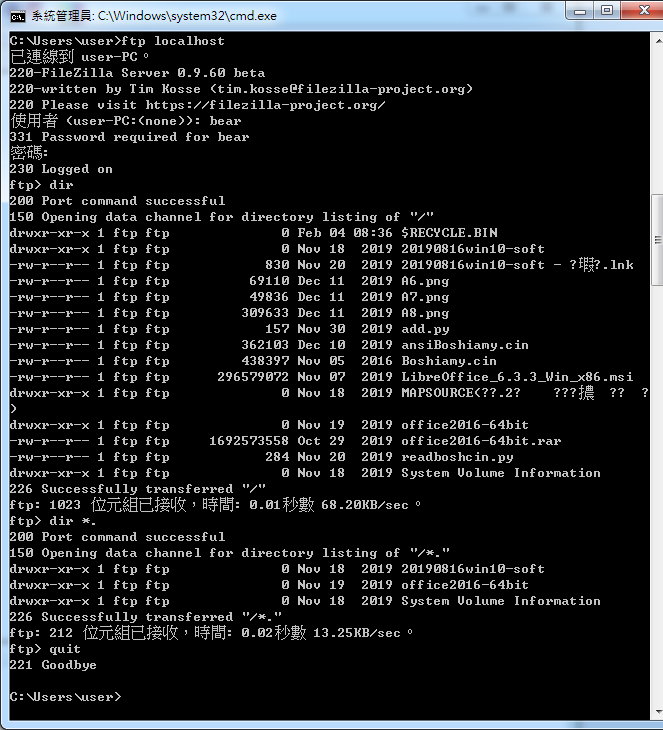
(14)用伺服器管理介面修改bear帳號的用戶目錄為c:\appserv\www
(15)用小畫家畫一隻台灣黑熊並存在桌面為bear.jpg
(16)下載並安裝fiilezilla client
(17)用filezilla client 連線本機ftp伺服器,並用bear帳號登入,將桌面的bear.jpg上傳到bear帳號中。
(18)連http://localhost/bear.jpg成功。
REF:
http://dotnetmis91.blogspot.com/2010/06/windows-7-filezilla-server-ftp.html